Haben Sie sich jemals gefragt, wie Ihre Installation von Google Chrome immer auf dem neuesten Stand zu bleiben scheint?
Dies wird durch die eingebetteten Prozesse von Google Chrome erreicht, die sich an Google-Server wenden und sicherstellen, dass Ihr Browser gepatcht und sicher ist. Es gibt jedoch einen anderen Prozess, den Chrome regelmäßig startet, der nicht ganz so kritisch ist wie das Software Reporter Tool.

Was ist das Software Reporter Tool?
Dieses Tool ist Teil des Chrome Cleanup Tools, das Abstürze überwacht und Browseränderungen vornimmt durch böswillige Add-Ons oder Malware, die möglicherweise den Browser infiziert hat. Das Software Reporter Tool ist eine Komponente davon, die alle diese Informationen an Google zurückmeldet.
Sie können dieses Tool auf Ihrem System (sofern Chrome installiert ist) unter folgendem Pfad anzeigen:
C: \ Benutzer \ BENUTZERNAME \ AppData \ Local \ Google \ Chrome \ Benutzerdaten \ SwReporter \ VERSION \ software_reporter_tool.exe
Der Anwendungslaufwerksbuchstabe auf Ihrem System kann sein unterschiedlich sein, aber der Pfad ist der gleiche.
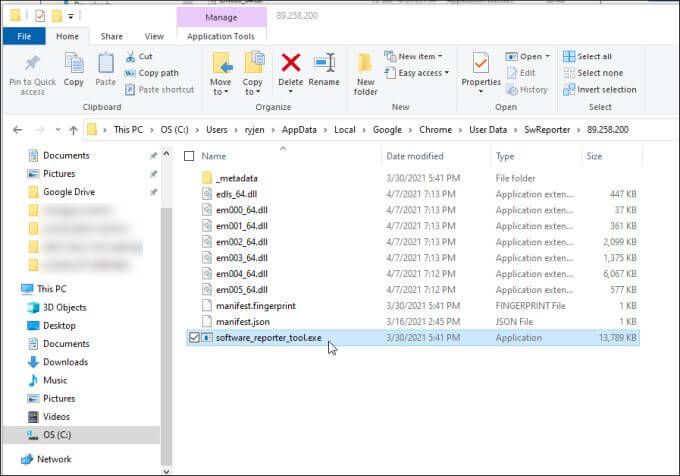
Während die Bereinigungsprozess sehr nützlich ist, um Chrome von Problemen zu befreien und für Sie gut zu laufen, gibt es keinen Grund, warum Sie die Ausführung nicht stoppen können, wenn sie Probleme mit der CPU- oder Speicherleistung verursacht auf Ihrem System.
Ein weiterer Grund, warum viele Benutzer das Software Reporter Tool in Chrome deaktivieren, sind Datenschutzbedenken. Während Google behauptet, dass die Software nur "die mit Chrome verbundenen Ordner scannt", mögen viele Benutzer die Idee eines Dienstprogramms, das Informationen über auf ihrem Computer gespeicherte Daten über das Internet an Server sendet, immer noch nicht.
Wenn Sie eines dieser Probleme teilen, werden Sie erfreut sein zu wissen, dass das Deaktivieren des Software Reporter-Tools nicht schwierig ist.
So deaktivieren Sie das Software Reporter-Tool in Chrome
Das Software Reporter Tool als geplante Aufgabe ist unter Windows 10 nicht konfiguriert. Dies liegt daran, dass das geplante Auslösen des Tools in der Chrome-Anwendung selbst erfolgt.
Es gibt zwei Möglichkeiten, um zu verhindern, dass das Software Reporter Tool gestartet wird, oder Kommunikation mit Remote-Google-Servern.
Entfernen Sie die Berechtigungen des Software Reporter Tools
Sie können Sicherheitsberechtigungen entfernen aus der ausführbaren Datei auswählen, damit sie nicht über das Internet ausgeführt oder kommuniziert werden kann.
Öffnen Sie dazu den Datei-Explorer und navigieren Sie zu dieser Datei Pfad:
C: \ Benutzer \ BENUTZERNAME \ AppData \ Local \ Google \ Chrome \ Benutzerdaten
1. Klicken Sie mit der rechten Maustaste auf den Ordner SwReporterund wählen Sie Eigenschaften.
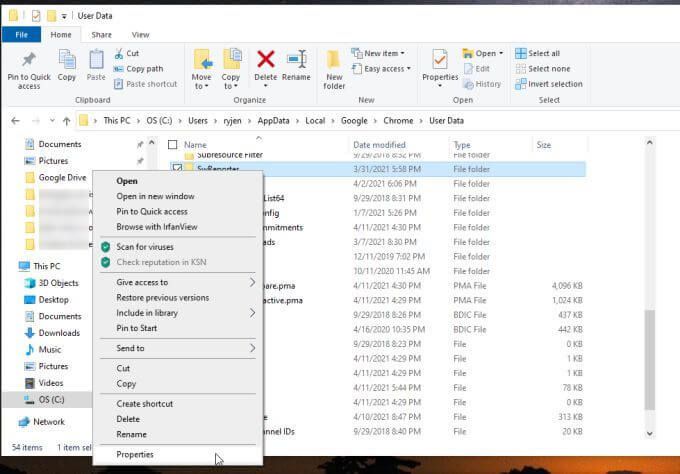
2. Wählen Sie die Registerkarte Sicherheitund dann die Schaltfläche Erweitert.
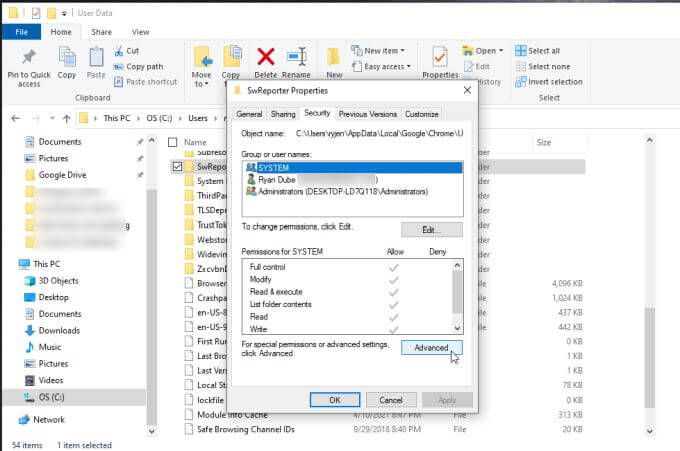
3. Wählen Sie im Fenster Sicherheitseinstellungen die Schaltfläche Vererbung deaktivieren.
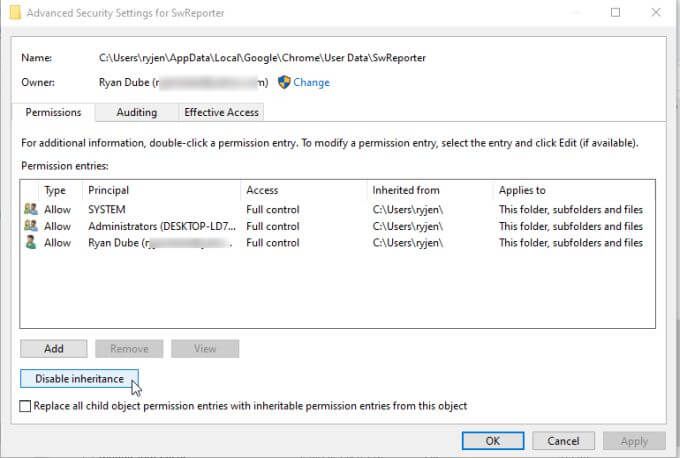
Hinweis: Durch Deaktivieren der Vererbung eines Ordners wird der Zugriff auf einen bestimmten Unterordner in einem übergeordneten Ordner eingeschränkt. Dadurch wird der Zugriff auf diesen Ordner eingeschränkt, während alle anderen Chrome-Ordner von der Sicherheitsänderung nicht betroffen sind.
4. Daraufhin wird ein Fenster geöffnet, in dem Sie gefragt werden, was Sie mit den aktuell geerbten Berechtigungen tun möchten. Wählen Sie die Option zum Entfernen aller geerbten Berechtigungen für dieses Objekt.

Danach haben Sie Im Bereich "Berechtigungseinträge" wird eine Meldung angezeigt, dass keine Gruppen oder Benutzer Zugriff auf das Objekt (Ordner) haben.
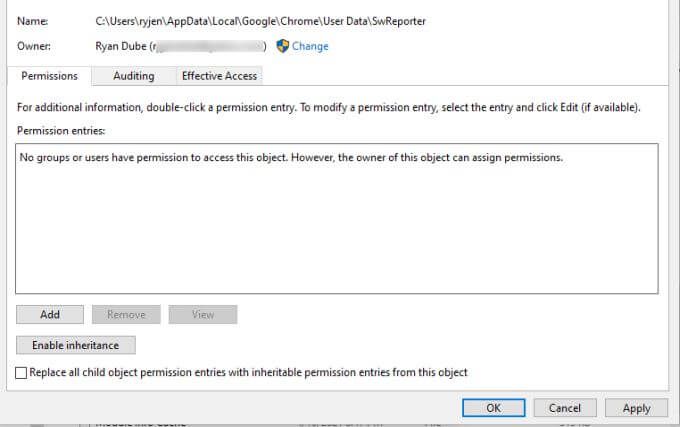
Wählen Sie Übernehmenund OK, um den Vorgang abzuschließen.
Hinweis: Unter älteren Windows-Versionen wie Windows 7 müssen Sie auf der Registerkarte Eigenschaftensicherheit stattdessen Berechtigungen ändernauswählen. Deaktivieren Sie dann Vererbbare Berechtigungen von diesem übergeordneten Objekt einschließenund wählen Sie im Popup-Fenster Entfernenaus.
Deaktivieren Sie die Chrome-Bereinigung mithilfe von Registrierungseinträgen
Eine weitere Option zum Deaktivieren des Software Reporter-Tools in Chrome besteht darin, das Chrome Cleanup-Dienstprogramm selbst zu deaktivieren.
Sie können dies tun, indem Sie unter dem Chrome-Schlüssel einen neuen Eintrag in der Registrierung erstellen.
1. Drücken Sie die Windows-Taste+ R, geben Sie regeditein und drücken Sie die Eingabetaste. Dadurch wird der Registrierungseditor geöffnet. Navigieren Sie zu HKEY_LOCAL_MACHINE \ SOFTWARE \ Policies \ Google \ Chrome.
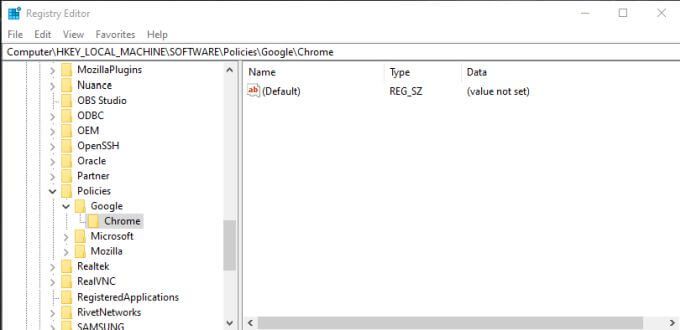
2. Klicken Sie mit der rechten Maustaste auf den Chrome-Registrierungsschlüssel und wählen Sie Neuund dann Dword (32-Bit) -Wert.
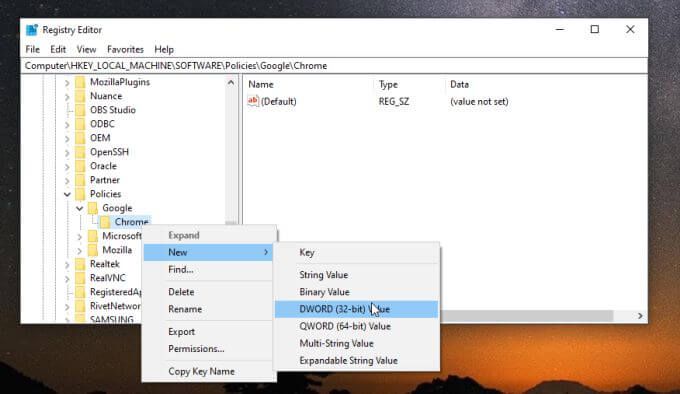
3. Benennen Sie den neuen Eintrag ChromeCleanupEnabledund stellen Sie sicher, dass sein Wert auf 0festgelegt ist.
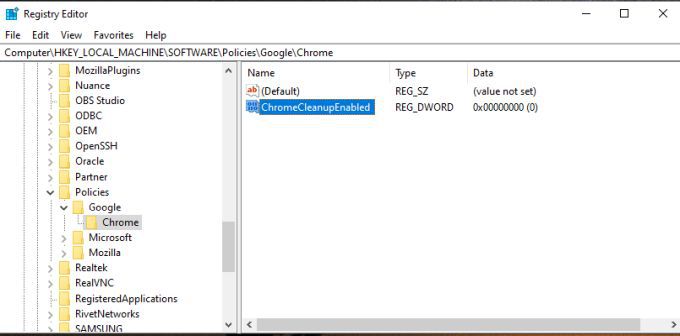
4. Wiederholen Sie den obigen Vorgang, um einen weiteren neuen Dword-Eintrag zu erstellen. Nennen Sie ihn diesmal ChromeCleanupReportingEnabledund setzen Sie den Wert ebenfalls auf 0.
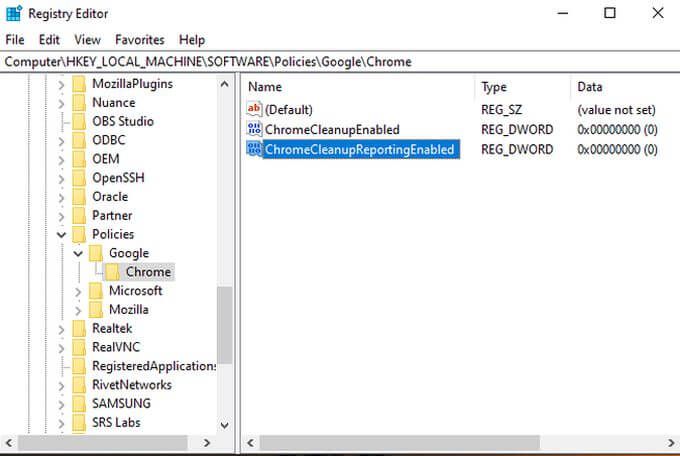
Was bewirkt das Einrichten dieser Einträge? Jeder Eintrag hat einen anderen Zweck. Wenn Sie ChromeCleanupEnabledauf 0 setzen, wird das Chrome Cleanup-Tool deaktiviert und es wird nie ausgeführt. Wenn Sie ChromeCleanupReportingEnabledauf 0 setzen, wird die Berichterstellung von Informationen an Google-Server durch das Tool weiter deaktiviert.
Es wird nur einer dieser Einträge benötigt. Wenn Sie jedoch beide auf Null setzen, wird sichergestellt, dass das Tool niemals funktioniert Google ausführen oder extern mit Google kommunizieren.
Wenn das Bereinigungstool jedoch weiterhin als Schützen Sie Chrome vor Malware und Adware ausgeführt werden soll, können Sie ChromeCleanupEnabled auf 1 setzen und ChromeCleanupReportingEnabled auf 0 belassen, sodass zumindest die Kommunikation mit Google blockiert wird Server.
Deaktivieren Sie die Google-Bereinigungsberichterstattung in Chrome.
Es gibt eine weitere Option, um die externe Berichterstellung Ihrer Daten über das Software Reporter Tool zu verhindern. Sie können dies in Chrome selbst deaktivieren.
Dies ist die beste Option, wenn Sie keine wesentlichen Änderungen an Ihrem System vornehmen möchten und nur darauf vertrauen möchten, dass Chrome selbst die Aufgabe übernimmt.
1. Wählen Sie bei geöffnetem Chrome das Symbol mit drei Punkten aus, um das Chrome-Menü zu öffnen, und wählen Sie Einstellungen.
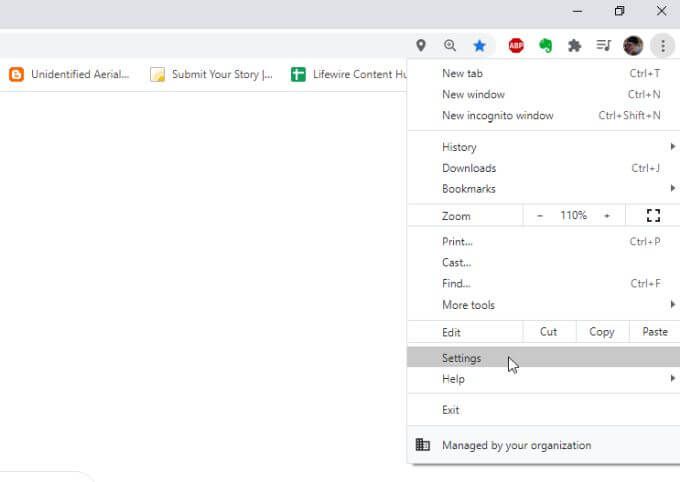
2. Scrollen Sie zum Abschnitt System. Wählen Sie Erweitert, wenn Sie das Menü erweitern müssen. Stellen Sie sicher, dass der Schalter rechts neben Hintergrund-Apps weiter ausführen, wenn Google Chrome geschlossen istdeaktiviert ist.
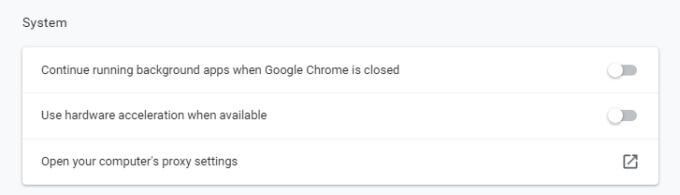
3. Scrollen Sie weiter nach unten zum Abschnitt Zurücksetzen und Bereinigenund wählen Sie Computer bereinigen.

4. Deaktivieren Sie im nächsten Menü das Kontrollkästchen neben Details an Google melden ....
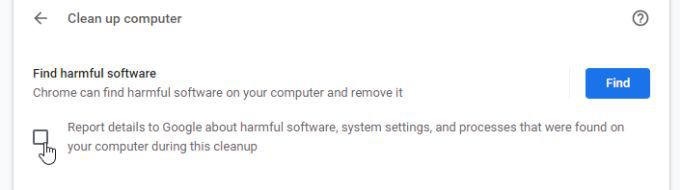
Starten Sie jetzt Chrome neu und alle Ihre neuen Einstellungen sollten aktiviert sein.
Diese letzte Option ist die einfachste Möglichkeit, die Berichterstellung über das Software Reporter Tool zu deaktivieren. Es ist jedoch erforderlich, dass Sie Google ausreichend vertrauen, um keine Informationen an Google-Server zu übermitteln, wenn diese Auswahl deaktiviert ist.
Welche Option sollten Sie auswählen?
Die Option zum Deaktivieren des Software Reporters Das Tool in Chrome liegt bei Ihnen, aber jede dieser Optionen funktioniert.
Stellen Sie einfach sicher, dass Sie die entsprechenden Einstellungen auswählen, damit das Google Chrome Cleanup-Dienstprogramm Chrome regelmäßig scannen und für Sie sauber halten kann.